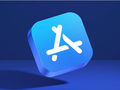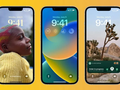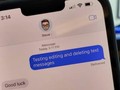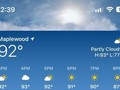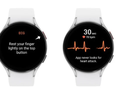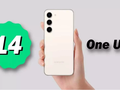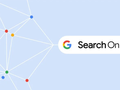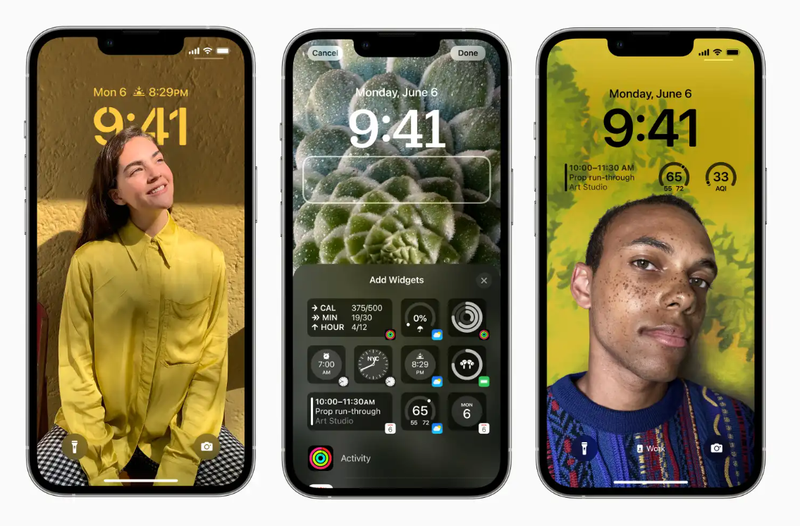
iOS 16 cho phép người dùng tùy biến nhiều màn hình khóa khác nhau, thêm widget vào màn hình khóa, tùy chỉnh phông chữ và màu chữ theo sở thích cá nhân. Trước đây mọi iPhone đều có cùng một bố cục màn hình khóa với các hình nền tĩnh khác nhau, với iOS 16, màn hình khóa nay đã được cá nhân hóa.
Việc tùy chỉnh màn hình khóa trên iOS 16 rất đơn giản và trực quan, nhưng có thể còn một số tính năng mà bạn bỏ lỡ. Dưới đây là cách bạn có thể tạo màn hình khóa của riêng mình.
1. Bấm và giữ trên màn hình khóa
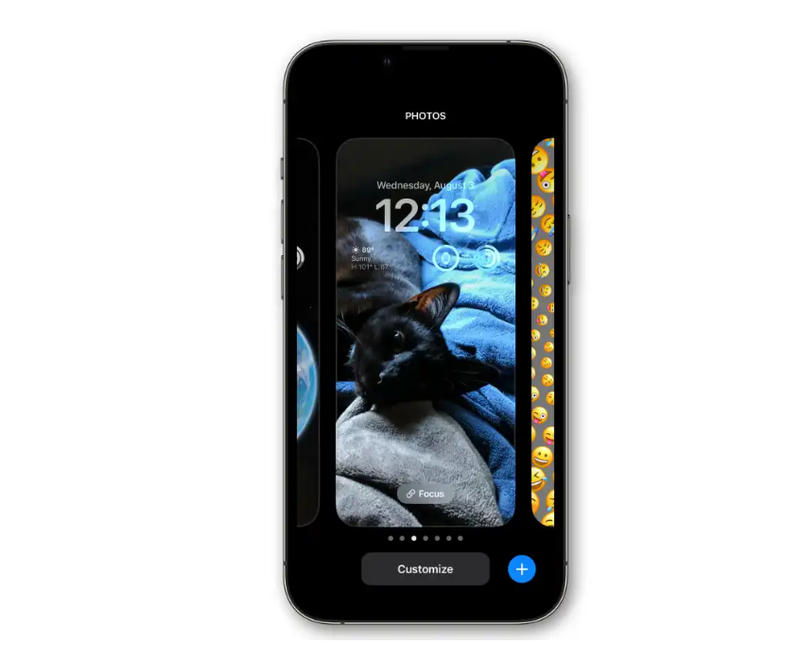 |
Ảnh: Mac World |
Đầu tiên, người dùng cần bấm và giữ lên màn hình khóa. Sau đó, bấm nút hình dấu cộng để thêm hình nền mới. Thao tác này sẽ tạo một màn hình khóa mới. Người dùng cần chọn một hình nền họ thích từ bộ sưu tập và bấm nút Done (Xong) ở góc trên bên phải.
Người dùng có thể thiết lập nhiều màn hình khóa và chuyển đổi giữa chúng bằng cách vuốt qua trái hoặc qua phải. Nếu chọn ảnh chân dung, người dùng có thể chọn bộ lọc Color background (Phông nền màu) để tạo hiệu ứng chủ thể trong bức ảnh nằm bên trên đồng hồ.
Bạn cũng có thể chỉnh sửa Màn hình khóa hiện tại trong ứng dụng Cài đặt trong mục Hình nền.
Để xóa Màn hình khóa, hãy nhấn và giữ để vào chế độ chọn màn hình khóa, trượt đến màn hình khóa bạn muốn xóa, sau đó chọn nút xóa hình nền ở góc cuối màn hình.
2. Chọn kiểu màn hình khóa
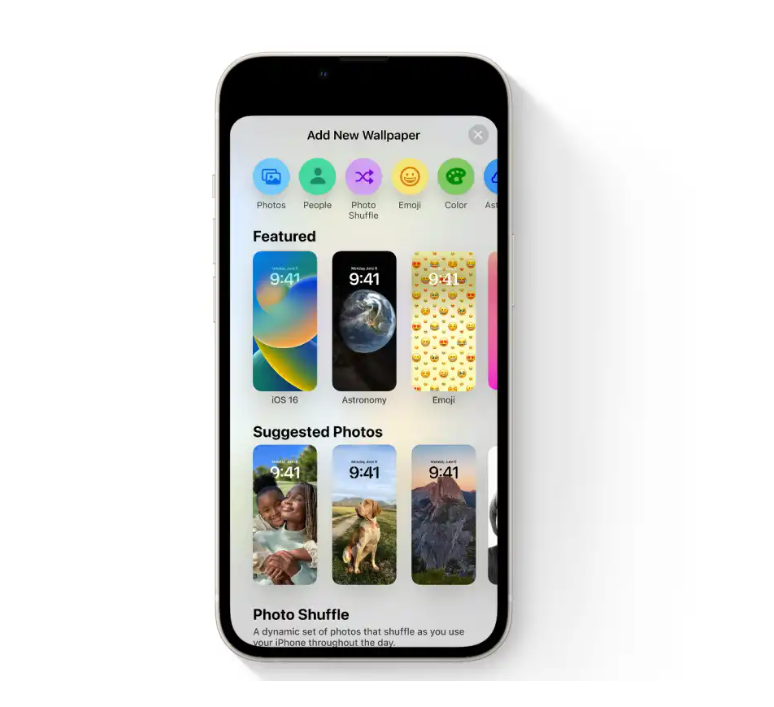 |
Ảnh: Mac World |
Sau khi tạo màn hình khóa mới, iPhone sẽ yêu cầu người dùng chọn hình nền. Mỗi phong cách có một số tùy chọn.
People: Hiệu ứng chủ thể trong bức ảnh nằm bên trên đồng hồ.
Photo: Hình nền được chọn từ thư viện Ảnh.
Photo Shuffle: Tự động thay đổi hình nền. Bạn có thể điều chỉnh tần suất chuyển đổi giữa các hình nền.
Emoji: Chọn tối đa 6 biểu tượng cảm xúc làm hình nền.
Weather: Nền động thay đổi để thể hiện thời tiết hiện tại.
Astronomy: Hiển thị hình ảnh trái đất hoặc vị trí của người dùng trên đó với ánh sáng và chu kỳ Mặt trăng theo thời gian thực.
Color: Chọn một màu nền và có được hiệu ứng chuyển màu tinh tế theo sáu kiểu khác nhau.
3. Tùy chỉnh đồng hồ
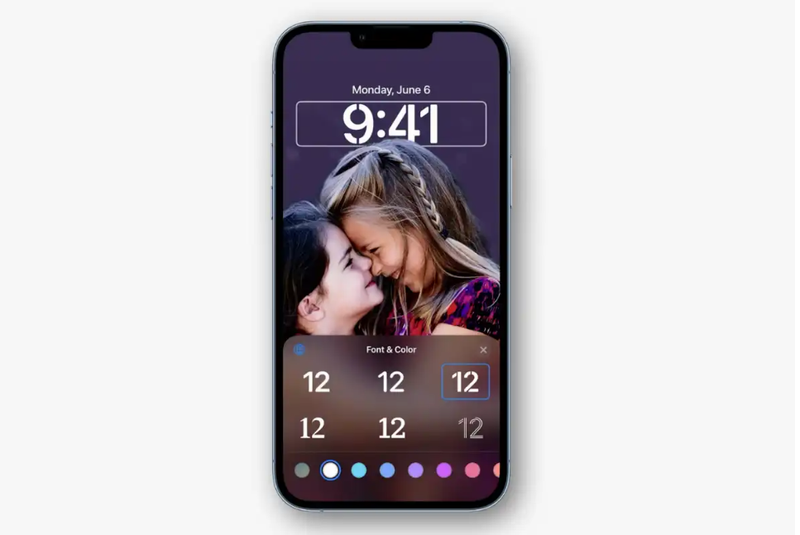 |
Ảnh: Mac World |
Sau khi lựa chọn kiểu hình nền yêu thích, người dùng có thể tùy chỉnh phông chữ và màu chữ của đồng hồ trên màn hình khóa.
Trước tiên, người dùng cần nhấn và giữ lên màn hình khóa, chọn Customize (Tùy chỉnh). Sau đó chọn ô chứa đồng hồ trên màn hình khóa. Lúc này, người dùng có thể tùy ý chỉnh phông và màu chữ theo sở thích của mình. Để hoàn tất, người dùng cần bấm lên vị trí trống bất kỳ để thoát và bấm nút Done (Xong).
4. Tùy chọn Widgets
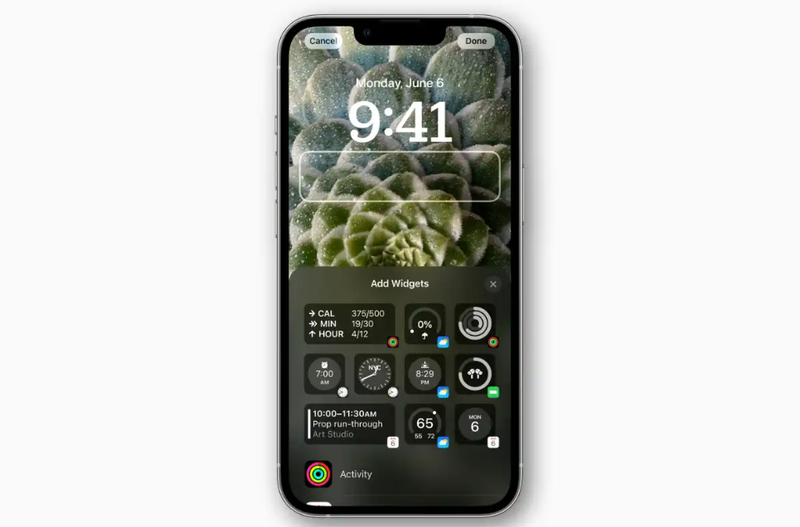 |
Ảnh: Mac World |
Các tùy chọn tùy chỉnh hình nền đã mang lại một màn hình khóa hoàn toàn mới so với các phiên bản iOS trước đây. Nhưng điều thực sự khiến màn hình khóa của bạn khác biệt là tùy chọn để thêm các Widgets.
Để thêm một widget vào màn hình khóa, hãy nhấn và giữ lên màn hình khóa. Chọn Customize (Tùy chỉnh). Tiếp theo, bấm lên ô hình chữ nhật bo góc ở trên hoặc ở dưới đồng hồ để thêm tiện ích. Chọn tiện ích tùy thích tại phần Add Widgets (Thêm tiện ích). Khi hoàn tất, bấm lên vị trí trống bất kỳ hoặc bấm nút hình chữ X để thoát. Bấm nút Done (Xong) để kết thúc.
Có 5 ô trống để người dùng có thể thêm tiện ích và theo dõi các ứng dụng yêu thích. Tuy nhiên, widget có khả năng tương tác chưa tốt.
Hầu hết tiện ích này chỉ phục vụ làm phím tắt để người dùng truy cập ứng dụng. Tuy vậy, iOS 16 cũng cũng hỗ trợ các nhà phát triển tự tạo widget cho ứng dụng của mình.
5. Tùy chọn cách hiển thị thông báo
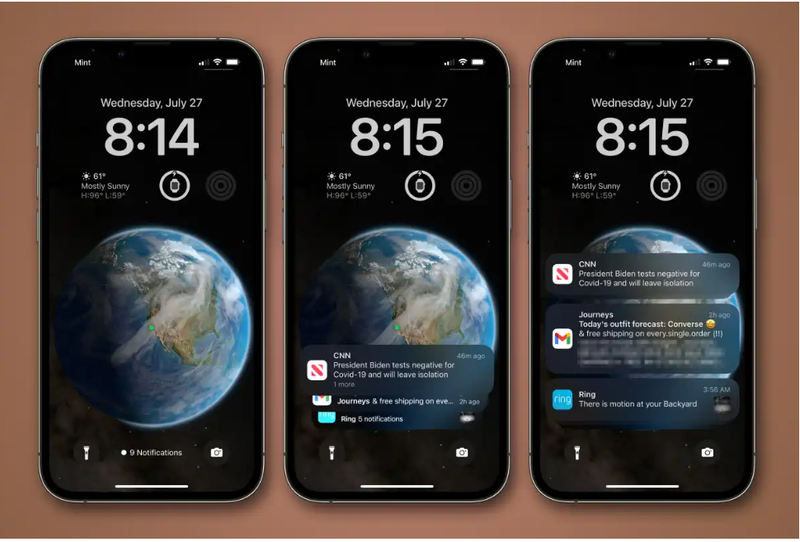 |
Ảnh: Mac World |
Do thiết kế màn hình khóa mới với các Widgets, các thông báo giờ đây sẽ xuất hiện ở phía cuối màn hình thay vì ở trên cùng. Điều này khiến các thông báo nhìn bắt mắt, dễ quan sát hơn mà không ảnh hưởng đến các Widgets đã được thiết lập.
Người dùng có thể vuốt lên từ cuối màn hình để xem thêm các thông báo của mình, sau đó vuốt ngược xuống để ẩn chúng đi.
Người dùng có thể thay đổi các sắp xếp thông báo của màn hình khóa bên trong phần Settings (Cài đặt).
Mở Settings (Cài đặt) > Notifications (Thông báo) > Display As (Hiển thị dưới dạng). Sau đó chọn cách bạn muốn sắp xếp thông báo trên màn hình khóa. iOS 16 cung cấp 3 cách sắp xếp thông báo trên màn hình khóa gồm Count (Số lượng), Stack (Ngăn xếp), và List (Danh sách).
6. Tính năng Hoạt động trực tiếp (Live Activities)
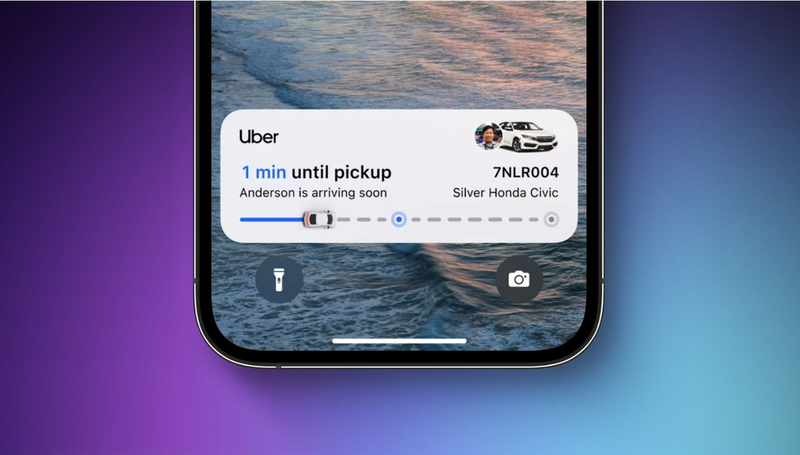 |
Ảnh: Mac Rumors |
Apple đang giới thiệu một loại thông báo mới được gọi là Live Activities mà người dùng có thể theo dõi ngay từ Màn hình khóa. Với Live Activities, người dùng có thể thực trực tiếp theo dõi tiến trình giao đồ ăn, đi xe Uber hoặc tỉ số của các trận đấu thể thao.
Tính năng Live Activities hiển thị ở cuối màn hình và người dùng có thể theo dõi tiến trình của bất kỳ điều gì mà không cần mở khóa iPhone của mình.
Theo Macworld